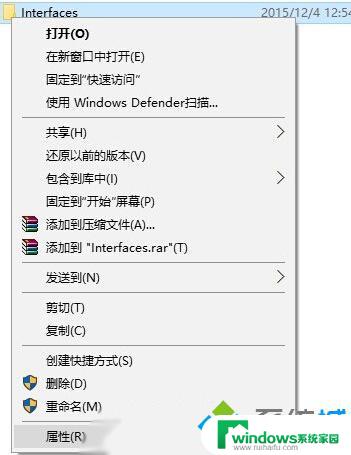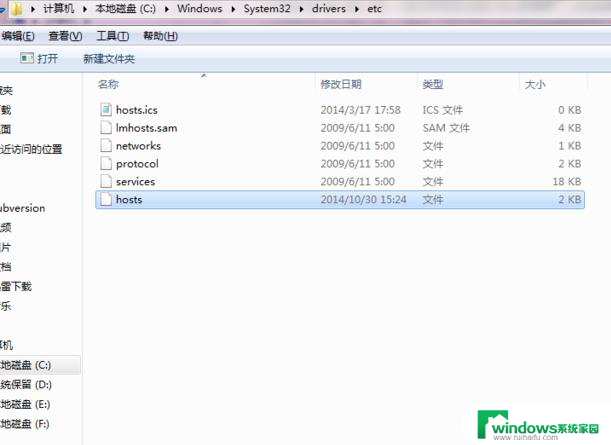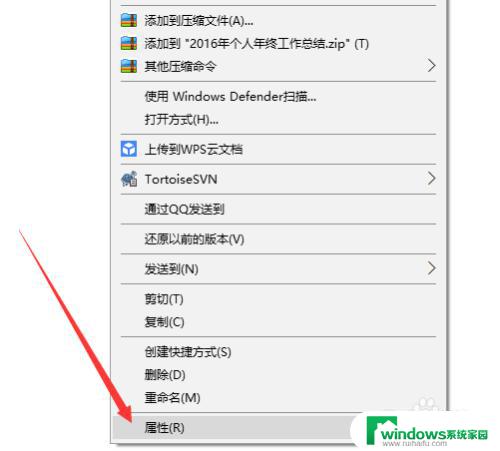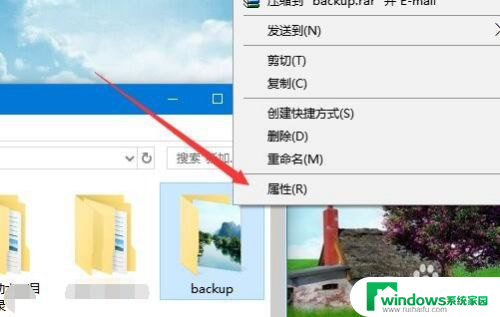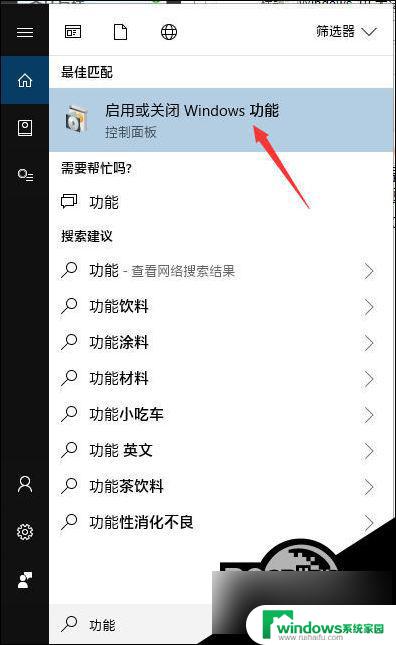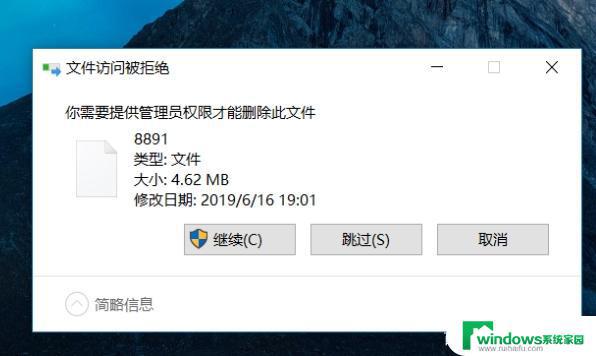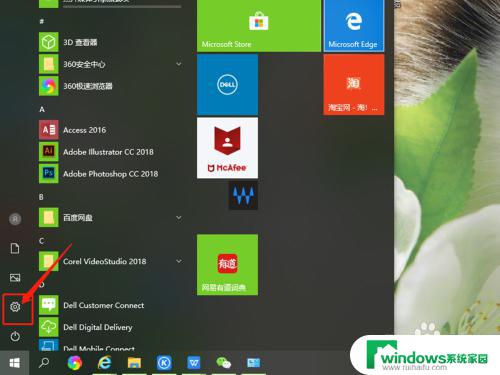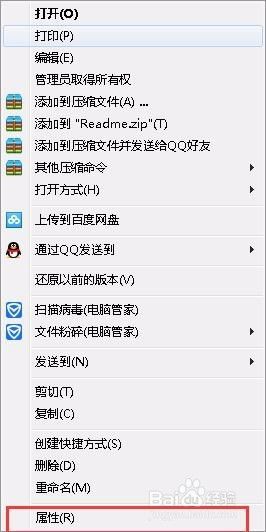win10没有修改系统文件的权限 win10修改文件权限步骤
更新时间:2023-07-30 08:39:04作者:yang
win10没有修改系统文件的权限,Win10是目前最新的操作系统版本,它带来了许多方便和实用的功能,然而有时候我们可能需要对系统文件进行修改,以满足个性化需求或解决问题。然而我们会发现在Win10中,我们没有直接修改系统文件的权限。这是因为微软为了保护操作系统的稳定性和安全性,限制了用户对系统文件的访问和修改权限。不过幸运的是我们仍然可以通过一些简单的步骤来修改文件权限,以便实现我们的需求。接下来我们将介绍Win10修改文件权限的步骤,帮助您轻松解决这个问题。
步骤如下:
1.打开文件目录(打开你自己需要修改文件的目录)
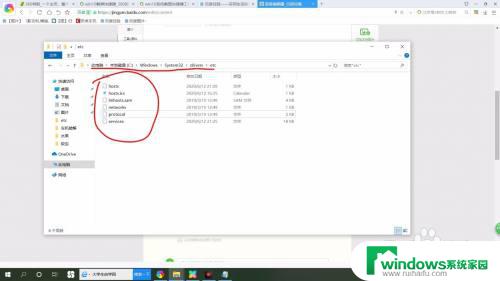
2.打开文件修改提示无权限,接下来我们开始修改权限
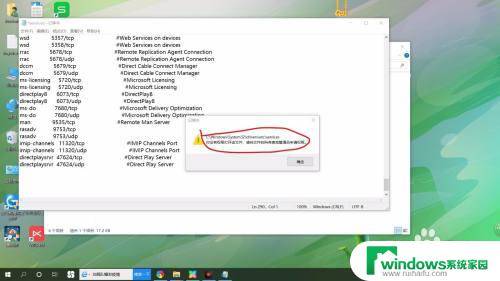
3.右键单击文件点击属性
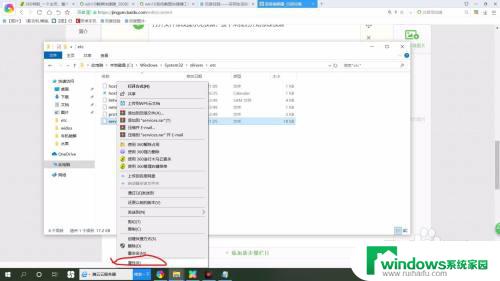
4.点击安全
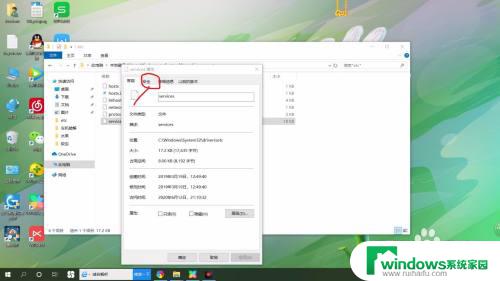
5.选择用户名(选择自己的用户名)
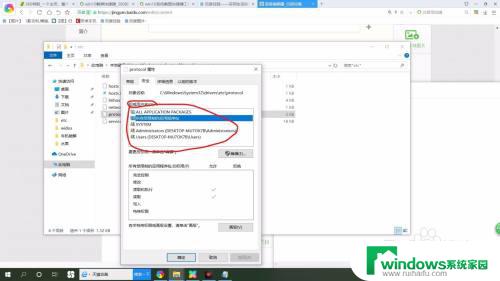
6.完全控制允许下打钩 点确认
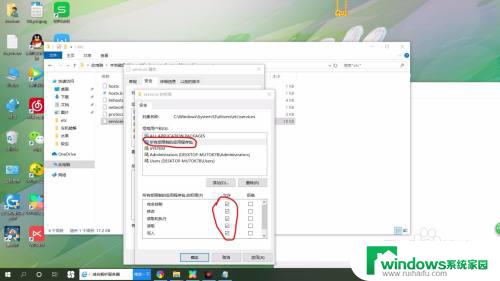
7.点击是然后确认
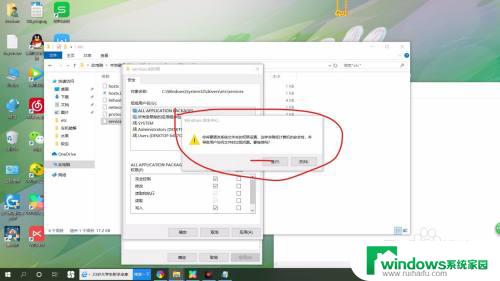
8.直接修改你要修改的文件保存就可以了
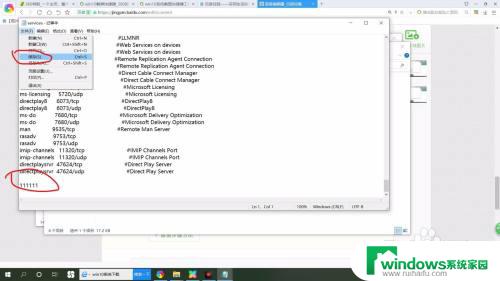
9.有什么不清楚的可以下方留言,我会第一时间回复。希望我们可以共同进步
以上是关于 Win10 没有修改系统文件的权限的全部内容。如果您遇到了相同的问题,可以按照以上方法来解决: